2 Cara Menghapus Semua Kontak di iPhone dengan Mudah

- Menghapus semua atau banyak kontak nomor telepon di iPhone secara sekaligus bisa dikatakan cukup ribet. iPhone memang punya serangkaian fitur yang canggih, namun beda cerita jika berbicara mengenai fitur pengaturan kontak.
Bagi pengguna iPhone mungkin sudah paham bagaimana sulitnya untuk menghapus kontak di iPhone. Bila ingin menghapus kontak dalam jumlah banyak, pengguna iPhone perlu menghapusnya secara satu per satu.
iPhone memang tidak memiliki opsi untuk menghapus banyak nomor telepon secara sekaligus di aplikasi bawaan “Kontak”. Beda mungkin dengan kebanyakan ponsel pada umumnya yang memiliki opsi menghapus semua kontak sekaligus dari perangkat.
Baca juga: 10 Hal yang Wajib Dilakukan Saat Beli iPhone Baru
Cara menghapus kontak di iPhone yang biasa dilakukan adalah dengan membuka aplikasi Kontak, kemudian pilih nama kontak yang ingin dihapus. Setelah itu, klik opsi “Edit” lalu gulir ke bawah dan pilih opsi “Hapus Kontak”.
Untuk menghapus beberapa kontak lainnya, pengguna harus mengulang cara tersebut. Tentu akan cukup memakan waktu apabila harus menghapus kontak secara satu per satu. Lalu, bagaimana cara menghapus semua kontak di iPhone?
Tenang, kendati iPhone tidak punya opsi untuk menghapus semua nomor telepon sekaligus di aplikasi Kontak, Anda masih bisa melakukannya dengan memanfaatkan fitur pencadangan kontak di iPhone.
Daftar kontak Phone itu salah satu sumbernya dari kontak yang telah tercadangkan di akun e-mail dan iCloud, selain Anda memasukkan dan menambahkan kontak secara manual di ponsel.
Kontak yang tercadangkan di akun e-mail dan iCloud itu bisa dihapus semua secara sekaligus dari iPhone. Untuk lebih lengkapnya, simak dua cara menghapus semua kontak di iPhone, sebagai berikut:
Cara menghapus semua kontak di iPhone lewat pengaturan iCloud
- Buka iPhone Anda, klik ikon gerigi roda untuk mengakses menu pengaturan
- Klik banner Apple ID di bagian atas menu pengaturan
- Pilih opsi “iCloud” dan geser toggle “Kontak” ke warna abu-abu
- Lalu, pilih opsi “Hapus dari iPhone Saya”.
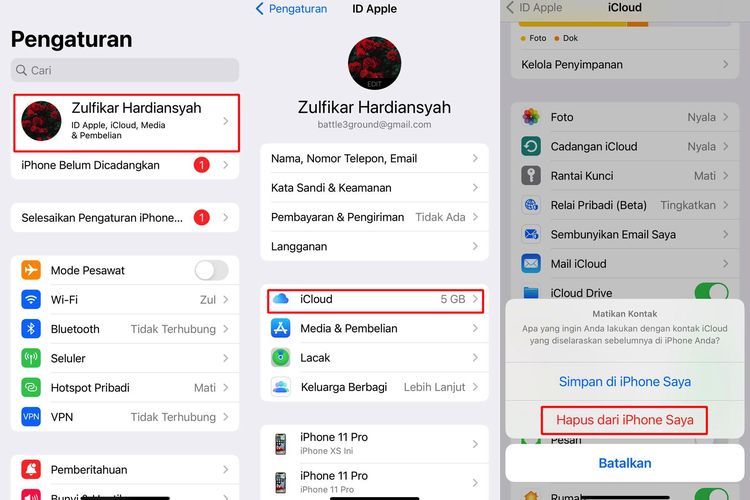 /Zulfikar Ilustrasi cara menghapus semua kontak di iPhone lewat pengaturan iCloud
/Zulfikar Ilustrasi cara menghapus semua kontak di iPhone lewat pengaturan iCloudDengan memilih opsi tersebut, semua kontak di iPhone yang tertaut dan tercadangkan di iCloud bakal terhapus dari perangkat. Anda tidak bisa menyeleksi kontak mana saja yang bakal terhapus.
Kemudian perlu diketahui, cara ini hanya berlaku pada kontak yang sebelumnya telah tertaut dan dicadangkan di iCloud. Sementara itu, kontak yang belum tercadangkan di iCloud tidak akan bisa ikut terhapus menggunakan cara ini.
Baca juga: Apa itu iPhone Refurbished yang Biasa Dijual Lebih Murah? Amankah Digunakan?
Selain cara di atas, Anda juga bisa menghapus semua kontak di iPhone lewat akun e-mail. Syaratnya sama, kontak harus telah tertaut dan tercadangkan dengan akun e-mail terlebih dulu sebelum bisa terhapus semuanya.
Cara menghapus semua kontak di iPhone lewat pengaturan akun e-mail
- Buka iPhone Anda, klik ikon gerigi roda untuk mengakses menu pengaturan
- Gulir ke bawah, temukan dan klik opsi pengaturan “Kontak”
- Selanjutnya, klik opsi “Akun” dan pilih akun e-mail yang terpasang di iPhone Anda
- Lalu, geser toggle “Kontak” ke warna abu-abu dan pilih opsi “Hapus dari iPhone Saya”.
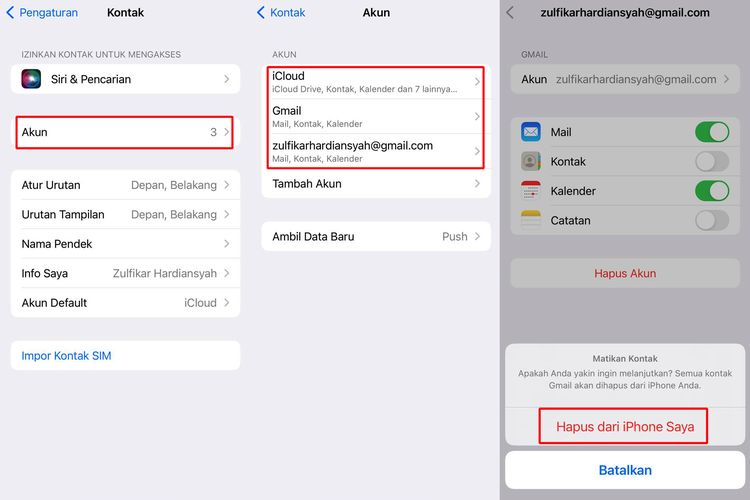 /Zulfikar Ilustrasi cara menghapus semua kontak di iPhone lewat pengaturan akun e-mail
/Zulfikar Ilustrasi cara menghapus semua kontak di iPhone lewat pengaturan akun e-mailImplikasi dari memilih opsi tersebut sama seperti penjelasan di atas, bahwa semua kontak di iPhone yang tertaut pada e-mail tersebut bakal terhapus semua. Anda juga tidak bisa menyeleksi kontak mana saja yang bisa terhapus.
Sementara itu, untuk menautkan dan mencadangkan daftar kontak di iPhone melalui akun e-mail atau iCloud, bisa dilakukan dengan cara pilih opsi “Akun Default” yang berada di dalam opsi “Kontak”.
Baca juga: 5 Fitur Tersembunyi iPhone yang Bisa Dicoba
Kemudian, pilih akun (iCloud atau e-mail) yang ingin dijadikan sebagai wadah pencadangan kontak iPhone. Setelah itu, geser toggle “Kontak” ke warna hijau yang ada di opsi “iCloud” atau “Akun”.
Cara di atas dijajal menggunakan iPhone dengan versi sistem operasi 15.3.1. Beda sistem operasi, mungkin bakal beda juga letak opsinya. Itulah dua cara menghapus semua kontak di iPhone, semoga bermanfaat.
Terkini Lainnya
- Poco M7 Pro 5G Resmi di Indonesia, Harga Rp 2,8 Juta
- Siap-siap, Harga iPhone Bakal Semakin Mahal gara-gara Tarif Trump
- Grok Jadi Aplikasi Terpisah, Bisa Diunduh di HP dan Desktop
- Meta Rilis 2 Model AI Llama 4 Baru: Maverick dan Scout
- Kisah Kejatuhan HP BlackBerry: Dibunuh oleh Layar Sentuh
- AI Google Tertipu oleh April Mop, Tak Bisa Bedakan Artikel Serius dan Guyonan
- Smartwatch Garmin Vivoactive 6 Meluncur, Pertama dengan Fitur Alarm Pintar
- Vimeo Rilis Fitur Streaming ala Netflix, Kreator Indonesia Gigit Jari
- YouTube Shorts Tambah Fitur Editing Video untuk Saingi TikTok
- Trump Tunda Pemblokiran TikTok di AS, Beri Waktu 75 Hari Lagi
- Apakah Dark Mode Bisa Menghemat Baterai HP? Begini Penjelasannya
- 3 Cara Upload File ke Google Drive dengan Mudah dan Praktis
- 7 Tips Hemat Penyimpanan Akun Google Gratis Tanpa Langganan
- 2 Cara Melihat Password WiFi di HP dengan Mudah dan Praktis
- 10 Cara Mengatasi WhatsApp Web Tidak Bisa Dibuka dengan Mudah, Jangan Panik
- Kisah Kejatuhan HP BlackBerry: Dibunuh oleh Layar Sentuh
- Realme GT Neo 3 Resmi dengan Dimensity 8100 dan Teknologi Charge 150 Watt
- Cara Membuat Tulisan Terbalik di WhatsApp Tanpa Aplikasi Tambahan
- Apa Nama Burung yang Jadi Logo Twitter?
- Instagram dan Facebook Diblokir tapi WhatsApp Tidak, Rusia Tidak Berani?
- WhatsApp Siapkan Fitur Ganti Bahasa dalam Aplikasi